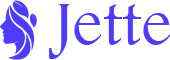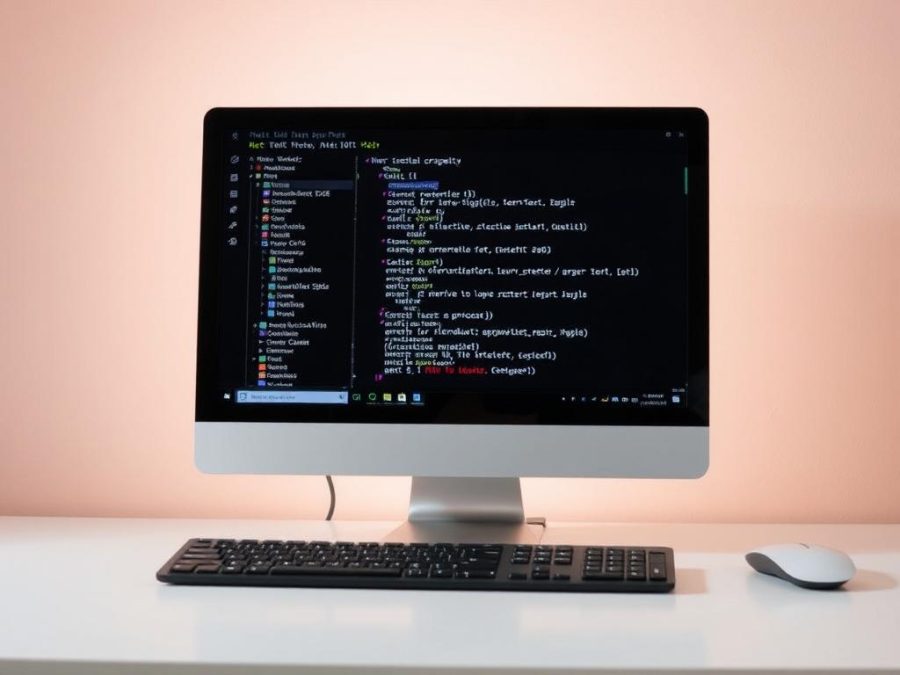Приветствую, дорогой читатель! Сегодня мы погрузимся в удивительный мир установки и настройки программ на вашем компьютере. Даже если вы новичок в этом деле, не стоит беспокоиться! Мы пройдем все шаги вместе, и вы научитесь справляться с этой задачей легко и быстро. Установка программ – это не просто скучное занятие, а настоящая магия, благодаря которой ваш ПК становится еще более функциональным и интересным.
Что такое установка программ и почему это важно?
Перед тем как начать, давайте разберемся, что же такое установка и настройка программ и почему она важна. В нашем компьютере программы – это как инструменты в ящике: каждый из них предназначен для выполнения определенных задач. Они помогают нам работать, развлекаться, общаться и многое другое.
Установка программы – это процесс, при котором программное обеспечение копируется на ваш компьютер и подготавливается к использованию. Это важно, потому что без необходимых программ ваш компьютер не сможет выполнять многие задачи, которые вы, возможно, хотите решать. Например, чтобы писать статьи, вам потребуется текстовый редактор; для работы с изображениями – графический редактор; а для игр – игровые приложения.
Типы программного обеспечения
Существует множество разных типов программного обеспечения, и чтобы упростить понимание, мы можем разделить их на несколько категорий:
- Системное программное обеспечение: это программы, которые обеспечивают работу компьютера, включая операционные системы (например, Windows, macOS и Linux).
- Прикладное программное обеспечение: это программы, которые помогают пользователям выполнять конкретные задачи, такие как текстовые редакторы, графические редакторы и браузеры.
- Объемное программное обеспечение: это более сложные программы, которые могут включать в себя множество модулей и функций, например, программное обеспечение для видеомонтажа или разработки игр.
- Игры: это программы, предназначенные для развлечения пользователей.
Подготовка к установке программ
Перед тем как начать установку программ, важно подготовить свой компьютер. Давайте рассмотрим несколько шагов, которые помогут вам сделать это правильно.
Проверка системных требований
Каждая программа имеет свои системные требования. Это включает в себя информацию о том, какая операционная система нужна, сколько оперативной памяти и места на диске требуется. Прежде чем установить любую программу, обязательно ознакомьтесь с этими требованиями, чтобы избежать ненужных проблем. Например:
| Программа | ОС | Оперативная память | Свободное место на диске |
|---|---|---|---|
| Microsoft Word | Windows 10 | 4 ГБ | 4 ГБ |
| Adobe Photoshop | Windows 10 или macOS | 8 ГБ | 3 ГБ |
| Telegram | Windows 7 или выше | 1 ГБ | 600 МБ |
Освобождение места на жестком диске
Если вы обнаружили, что на жестком диске недостаточно места для новой программы, вам нужно его освободить. Вы можете сделать это, удалив неиспользуемые файлы, временные документы или программы, которые вам больше не нужны. Для этого:
- Откройте «Панель управления».
- Перейдите в раздел «Программы».
- Выберите те программы, которые можно удалить, и нажмите «Удалить».
Процесс установки программы
Теперь давайте перейдем к самому интересному – процессу установки программы. Существует несколько способов установки программ на ПК, в зависимости от того, где вы их получаете. Рассмотрим самые популярные из них. Больше информации о том, что из себя представляет замена термопасты macbook, можно узнать пройдя по ссылке.
Установка из интернета
Магия интернета позволяет нам скачивать программы с помощью нескольких кликов мышкой. Однако, прежде чем начать, убедитесь, что вы скачиваете программу с официального сайта или проверенного источника. Это поможет избежать установки вредоносного ПО.
Вот простая пошаговая инструкция, как установить программу из интернета:
- Откройте ваш браузер и введите в поисковой строке название программы.
- Перейдите на официальный сайт разработчика.
- Найдите раздел «Скачать» и выберите версию для вашей операционной системы.
- После скачивания файла, найдите его в папке «Загрузки» и дважды щелкните по нему.
- Следуйте инструкциям установщика. Обычно нужно будет согласиться с условиями использования и выбрать папку для установки.
Установка с использованием установочного диска
Если у вас есть установочный диск с программой, процесс установки будет немного отличаться. Это может быть полезно, если вы хотите установить старую версию программы или у вас нет доступа к интернету.
- Вставьте диск в привод вашего компьютера.
- Если система не предложила начать установку автоматически, откройте «Мой компьютер», найдите ваш диск и откройте его.
- Найдите файл с названием «setup.exe» или «install.exe» и дважды щелкните по нему.
- Следуйте показаниям установщика, как в предыдущем пункте.
Настройка программы после установки
После того как вы установили программу, первым делом стоит пройтись по её настройкам. Это важно, так как многие программы предлагают возможности для персонализации под ваши нужды.
Основные настройки
Каждая программа имеет свои особенности настройки. Обычно, после первого запуска, программа предложит вам выбрать язык, тему оформления или подкласс настроек. Позаботьтесь о том, чтобы эти настройки соответствовали вашим предпочтениям.
Адаптация интерфейса
Некоторые программы позволяют настраивать их интерфейс. Это может быть изменение размера шрифтов, расположение кнопок или панелей инструментов. Например, в графических редакторах вы можете настроить панели инструментов так, чтобы наиболее часто используемые функции всегда находились под рукой.
Импорт данных
Если вы переходите с одной программы на другую (например, с одного текстового редактора на другой), и вам нужно перенести старые файлы, проверьте, есть ли в новой программе функция импорта данных. Это может сильно упростить вам жизнь и сэкономить время.
Устранение проблем при установке и настройке
Иногда даже опытные пользователи сталкиваются с проблемами при установке программ. Не переживайте! Мы попытаемся разобраться в самых распространенных ситуациях и предоставим решения к ним.
Ошибка во время установки
Если во время установки программы появляется ошибка, первое, что стоит сделать, это проверить системные требования. Если вы уверены, что все соответствует, попробуйте запустить установщик от имени администратора:
- Щелкните правой кнопкой мыши на файле установщика.
- Выберите «Запуск от имени администратора».
Программа не запускается
Такая проблема может быть следствием того, что программа несовместима с вашей версией операционной системы. Попробуйте запустить её в режиме совместимости. Для этого:
- Щелкните правой кнопкой мыши на ярлыке программы.
- Выберите «Свойства».
- Перейдите на вкладку «Совместимость».
- Установите галочку «Запустить эту программу в режиме совместимости» и выберите нужную версию Windows.
Обновление программ
У многих программ есть функция автоматического обновления. Это значит, что программа может сама проверять наличие новых версий и поддерживать себя в актуальном состоянии. Обновления важны, поскольку они содержат новые функции, улучшения производительности и исправления ошибок.
Как обновить программы
Чтобы убедиться, что все ваши программы обновлены, сделайте следующее:
- Откройте программу, которую хотите обновить.
- Перейдите в раздел «Помощь» или «Настройки».
- Найдите пункт «Проверка обновлений».
- Следуйте инструкциям при наличии новых версий.
Установка обновлений для операционной системы
Также не забудьте обновить вашу ОС. Это можно сделать в разделе «Параметры» -> «Обновление и безопасность» (в Windows). Регулярные обновления помогут вашему компьютеру работать быстрее и безопаснее. На сайте https://ulan-ude.gor-master.ru/ можно получить больше информации про установку и настройку программ на ПК.
Выводы и заключение
Поздравляю! Теперь вы знаете, как устанавливать и настраивать программы на своем ПК. Этот процесс может показаться сложным на первый взгляд, но как только вы его освоите, вы сможете без усилий добавлять новое программное обеспечение и настраивать его под свои нужды.
Итак, подводя итог, как же выглядит установка и настройка программ:
- Убедитесь, что ваш компьютер соответствует системным требованиям.
- Скачивайте или устанавливайте программы из надежных источников.
- Следуйте инструкциям установщика, располагайте интерфейс под свои предпочтения.
- Не забывайте об обновлениях.
- Решайте возникающие проблемы с помощью приведенных рекомендаций.
Теперь, когда вы знаете, как все работает, не стесняйтесь экспериментировать с различными программами и пользовательскими настройками. Удачи в ваших начинаниях! И помните, в мире технологий всегда есть что-то новое для изучения.